BIOS设置是计算机一个很重要的基础设置,有些用户找不到,有些用户不会使用。不同的电脑品牌不一样,进入电脑的BIOS设置的方法也不一样,同样的主板BIOS设置也会有所不同,如果有的用户需要用到BIOS面板中的USB-HDD选项却没有找到该怎么办呢?
具体步骤:
1、电脑开机按bios热键进入bios,通过上下方向键选择“Advanced BIOS Features”回车。PS:不同主板进入bios的按键也不一样,可以根据电脑的品牌和型号上网查询。
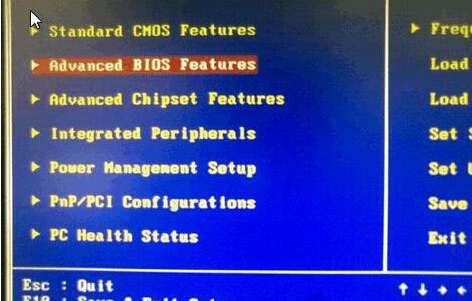
2、在打开的界面中,找到“First Boot Device”选中并且按回车键,然后弹出小窗口,选择Hard disk回车,即设置开机从“Hard disk”硬盘启动。
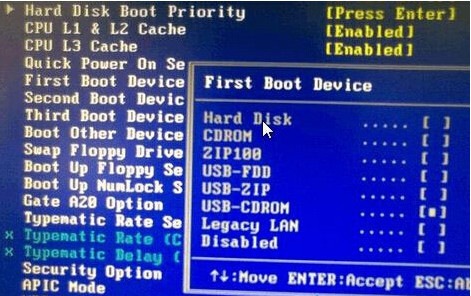
3、返回到“dvanced BIOS Features”界面,选择“HDD S.M.A.R.T. Capability”磁盘自动监控及回报功能,按回车键选择“Enabled”回车。
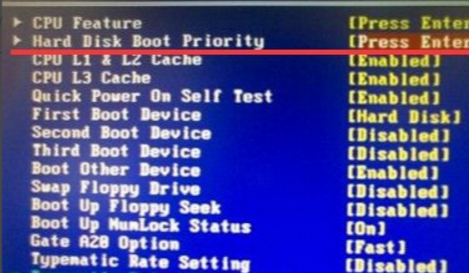
4、再将光标移到“Hard disk boot priority”磁盘启动选项中。
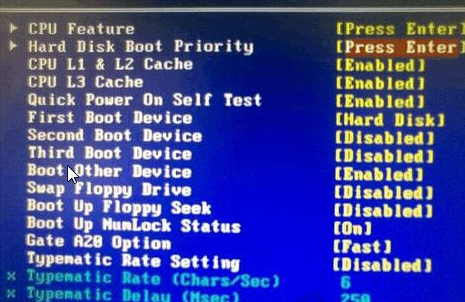
5、用+或-键移动“USB-HDD”选项调整到第一现。这里要注意,开机前要先把U盘插入USB接口。
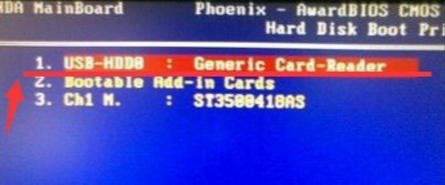
完成以上设置之后,开机按f10保存退出即可。